Problem
- Implementer ESET Management Agent ved hjælp af GPO i virksomhedsmiljøer eller miljøer med et stort antal klientcomputere
- Opret installationsfilen i ESET PROTECT On-Prem
- Implementer ESET Management Agent ved hjælp af GPO
- Opdater ESET Management Agent ved hjælp af GPO
Løsning
Opret installationsfilen i ESET PROTECT On-Prem
- Opret konfigurationsscriptet
install_config.ini. Det indeholder de parametre, som agenten skal bruge til at kommunikere med din ESET PROTECT-serverKlik på Installers → Create Installer.
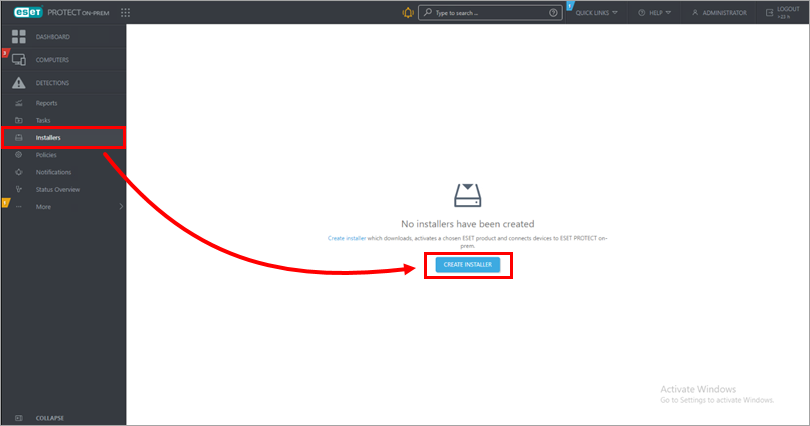
Figur 1-1 Vælg Windows, og vælg indstillingen Use GPO or SCCM for deployment. Fjern markeringen i afkrydsningsfeltet ud for Participate in product improvement program, hvis du ikke ønsker at hjælpe ESET med at forbedre produktet. Konfigurer andre indstillinger som Parent group, Server hostname, Port number (2222 som standard), Peer Certificate eller Certificate passphrase, hvis det er nødvendigt. Klik eventuelt på Tilpas flere indstillinger for at se andre muligheder. Klik på Udfør.
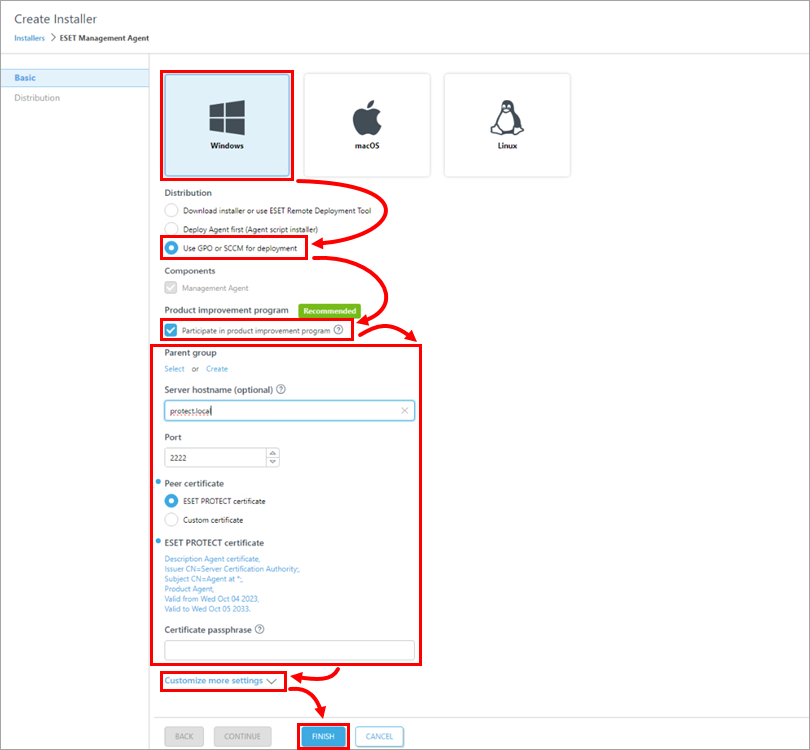
Figur 1-2 Klik på ikonet Configuration GPO/SCCM script, og klik på din foretrukne agent for at downloade henholdsvis
install_config.ini-filenog Agent installer.msi-filen.Når download er færdig, skal du klikke på Udfør.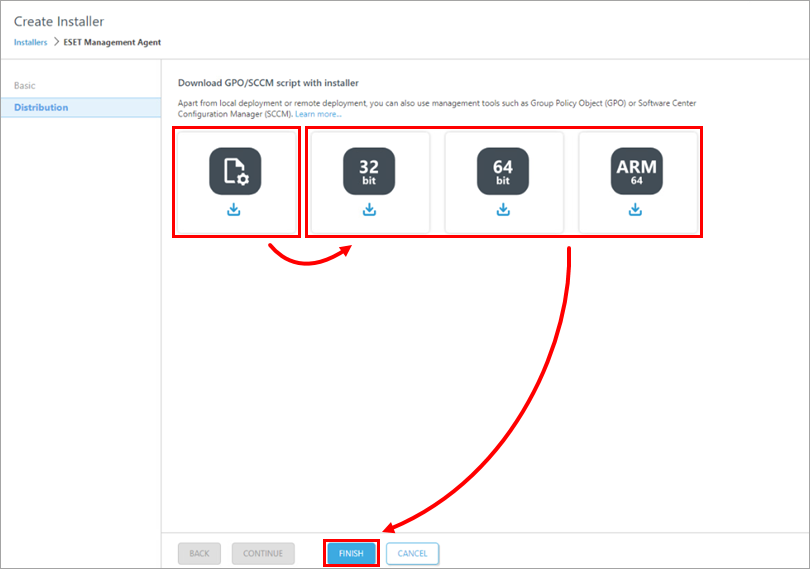
Figur 1-3
Alternativt kan du downloade ESET Management Agent installer .msi-filen fra ESET's downloadside.
Gem agentinstallationsfilen
.msi og fileninstall_config.inii en delt mappe på domænecontrolleren, så alle dine klientcomputere kan få adgang til den med læse- og eksekveringstilladelser.
Implementering af ESET Management Agent ved hjælp af GPO
Installer Microsoft Group Policy Management Console (GPMC) på din domænecontroller-server.
Åbn Server Manager, klik på Manage → Add Roles and Features.
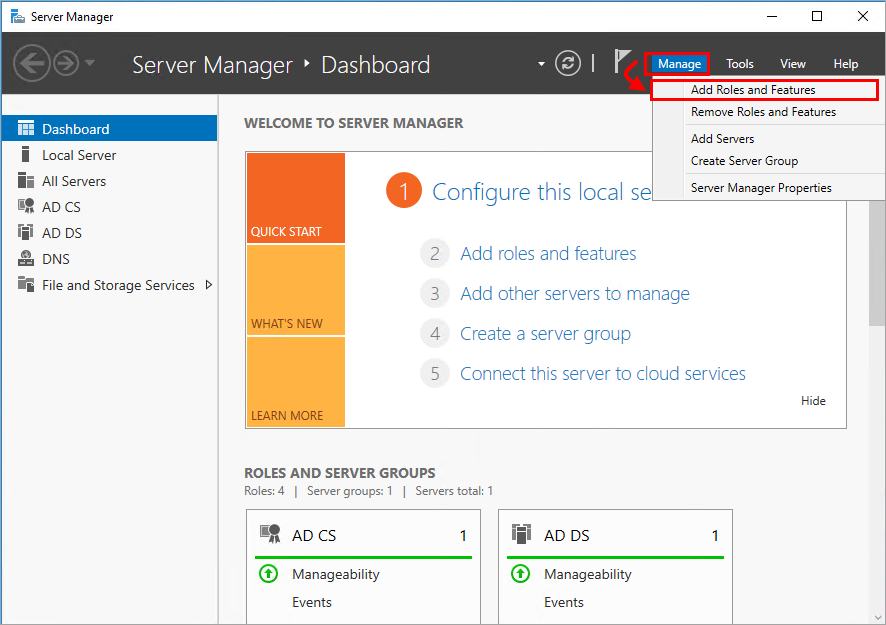
Figur 2-1 Følg guiden, og marker afkrydsningsfeltet ud for Group Policy Management i Add Roles and Features. Klik på Næste og Installer.
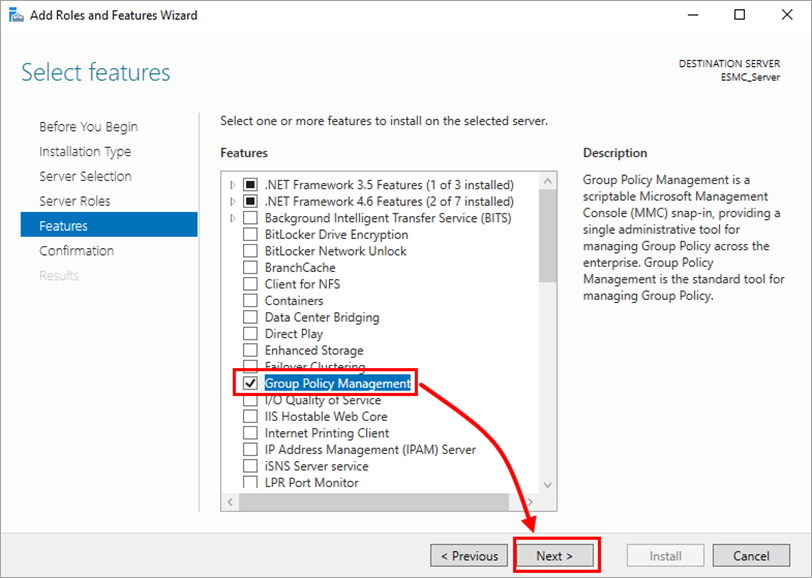
Figur 2-2 For at åbne Group Policy Management skal du trykke på Windows
 + R, skrive
+ R, skrive gpmc.mscog klikke på OK.Opret et nyt gruppepolitikobjekt (GPO) til implementering af ESET Management Agents. Højreklik på Gruppepolitikobjekter, og vælg Ny. Skriv et navn i feltet Name, f.eks. Agent deployment, og klik på OK.
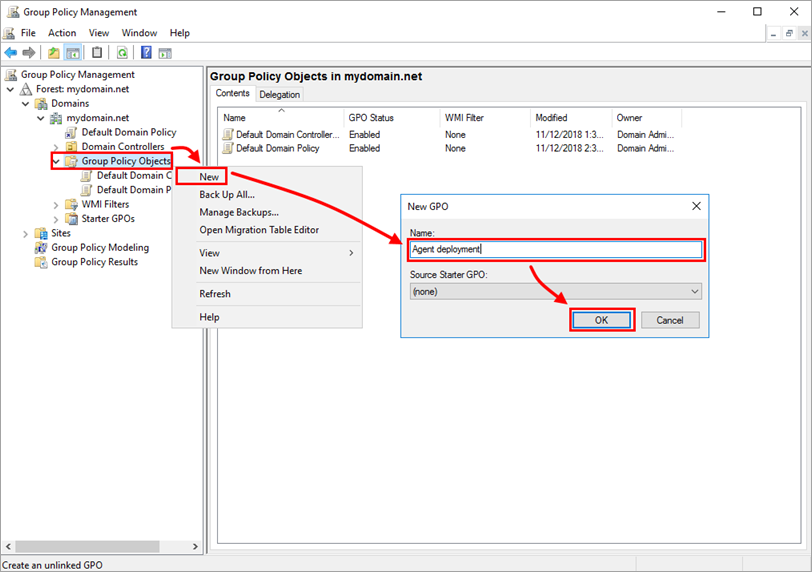
Figur 2-3 Højreklik på GPO'en Agent deployment, og klik på Edit.
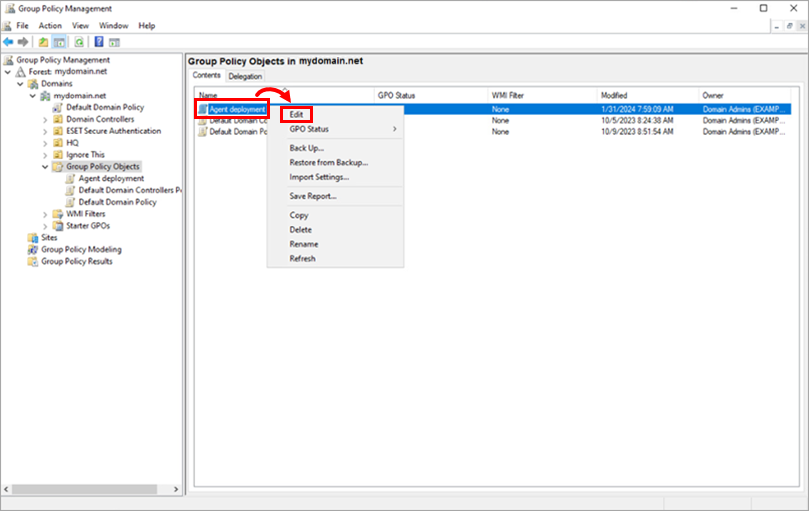
Figur 2-4 I afsnittet Computerkonfiguration skal du udvide Politikker → Administrative skabeloner: Politikdefinitioner (ADMX-filer) hentet fra den lokale computer → System, og klik på Logon. I højre side af vinduet skal du dobbeltklikke på Vent altid på netværket ved computerstart og logon. Vælg Aktiveret i dialogvinduet, og klik på OK.
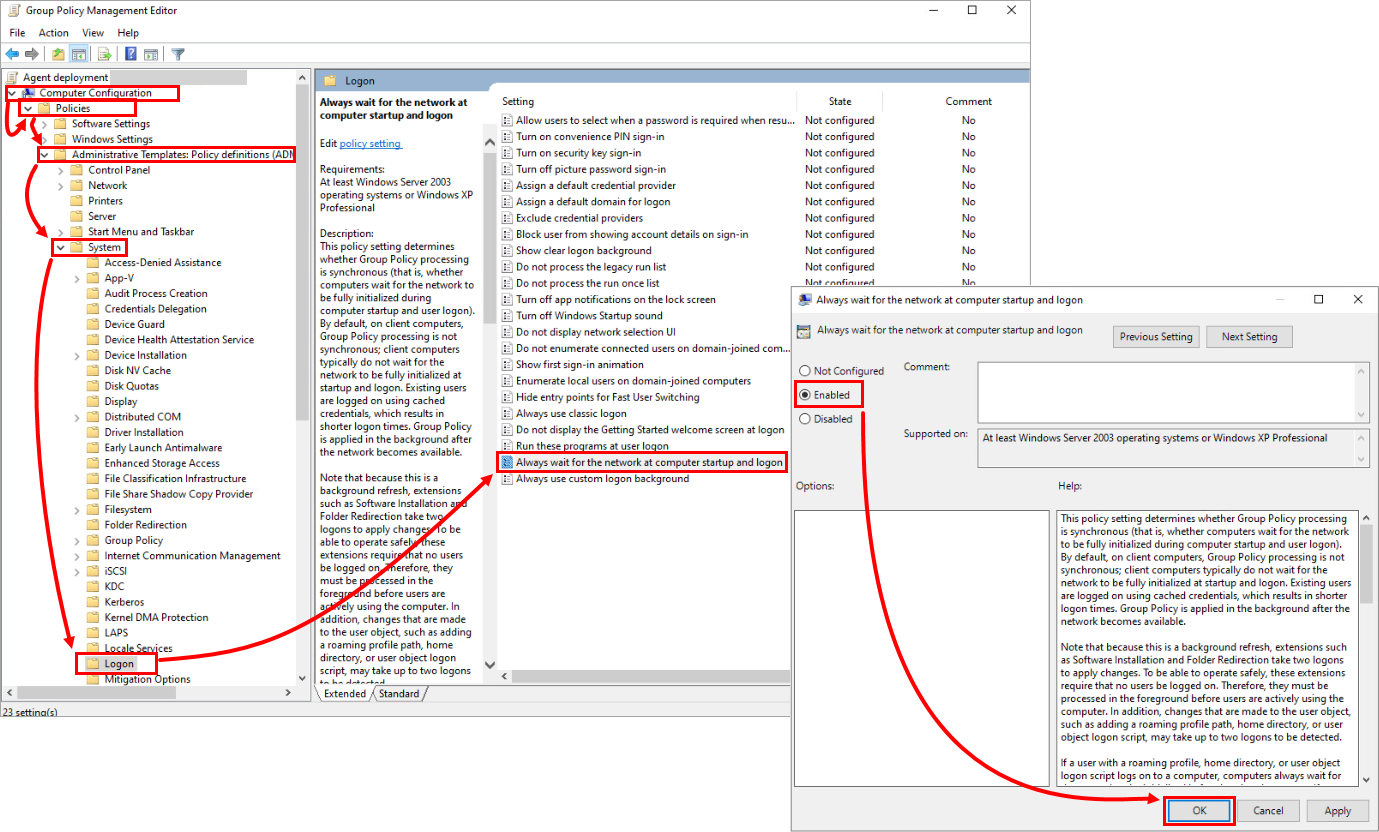
Figur 2-5 Klik på Gruppepolitik, og i højre side af vinduet skal du dobbeltklikke på Angiv ventetid for behandling af opstartspolitik. I dialogvinduet skal du vælge Enabled og sikre dig, at Amount of time to wait (in seconds) er sat til 120. Du kan indstille en anden ventetid, men vi anbefaler, at du indstiller mindst 30 sekunder. Klik på OK.
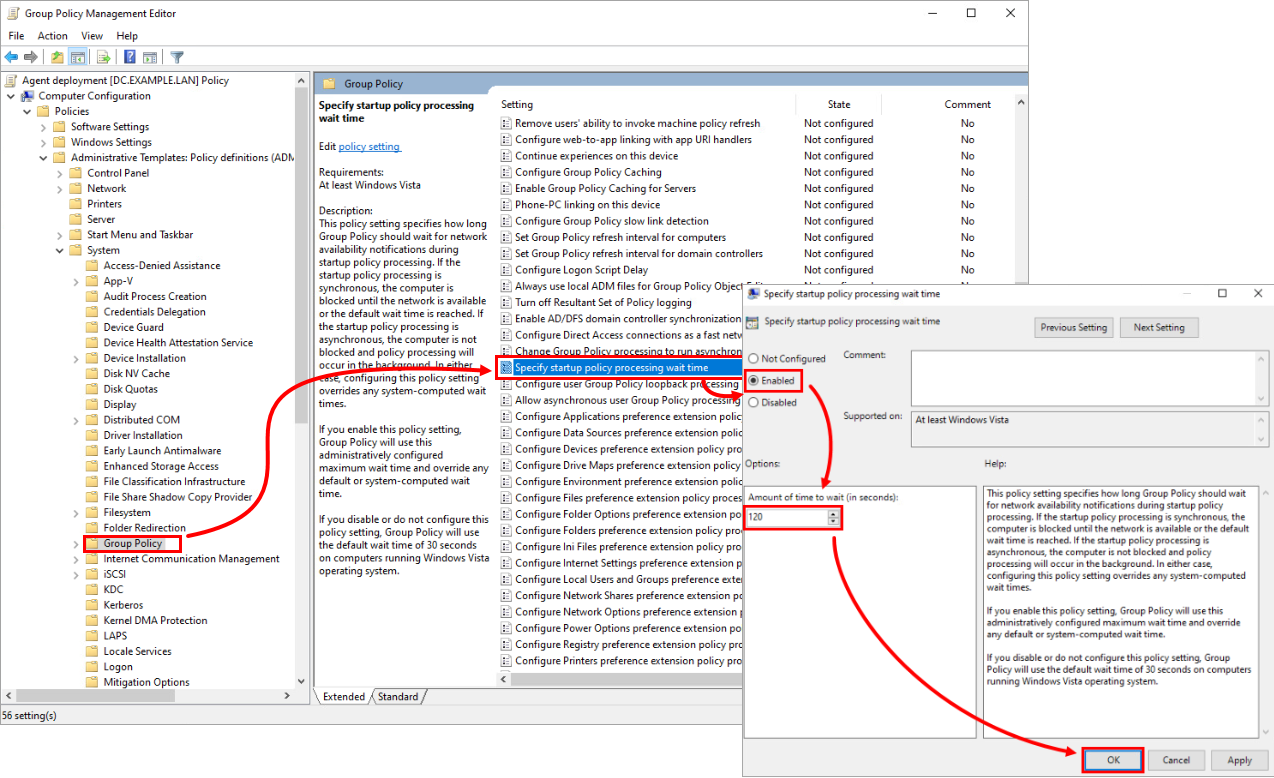
Figur 2-6 Højreklik på domænet, og vælg Link an Existing GPO.
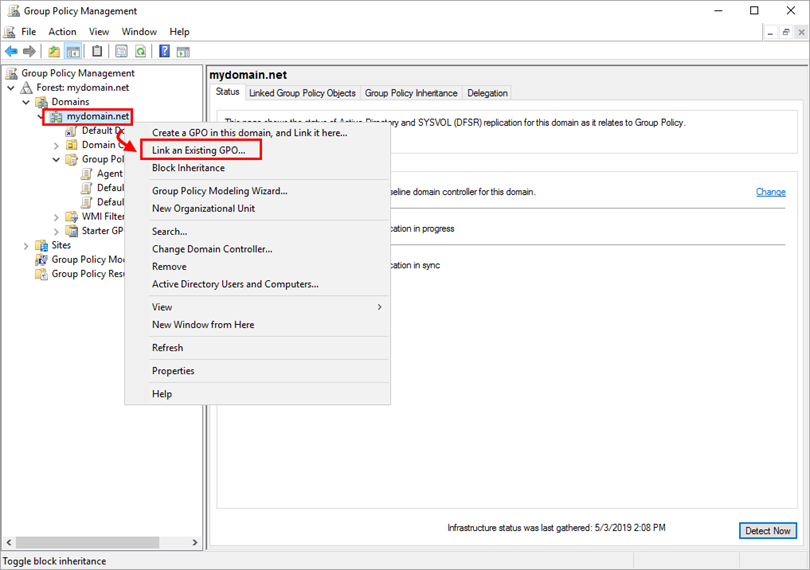
Figur 2-7 Vælg den GPO, du oprettede, og klik på OK.
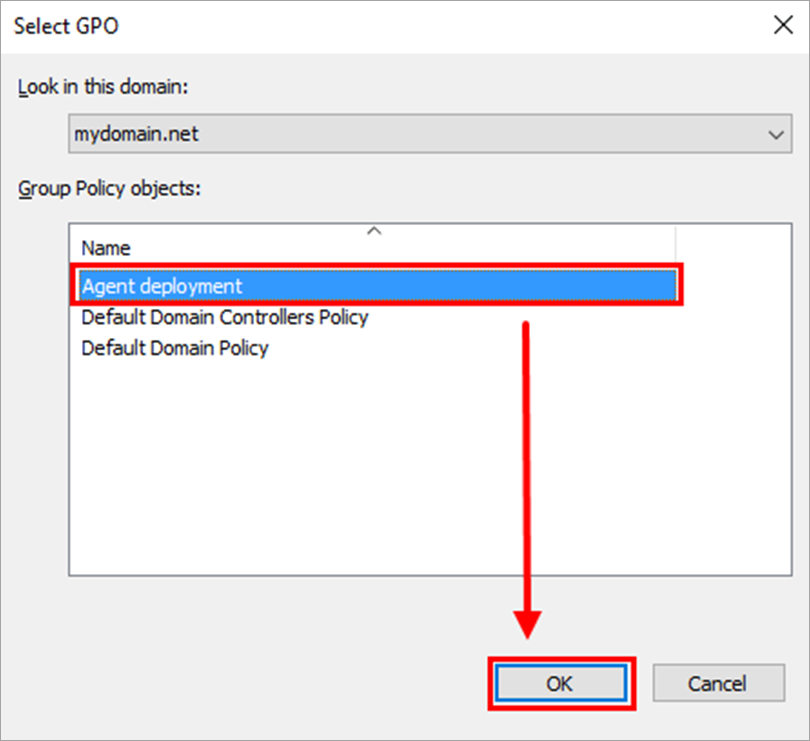
Figur 2-8 Højreklik på den linkede GPO, og klik på Rediger for at redigere GPO'en i Group Policy Management Editor.
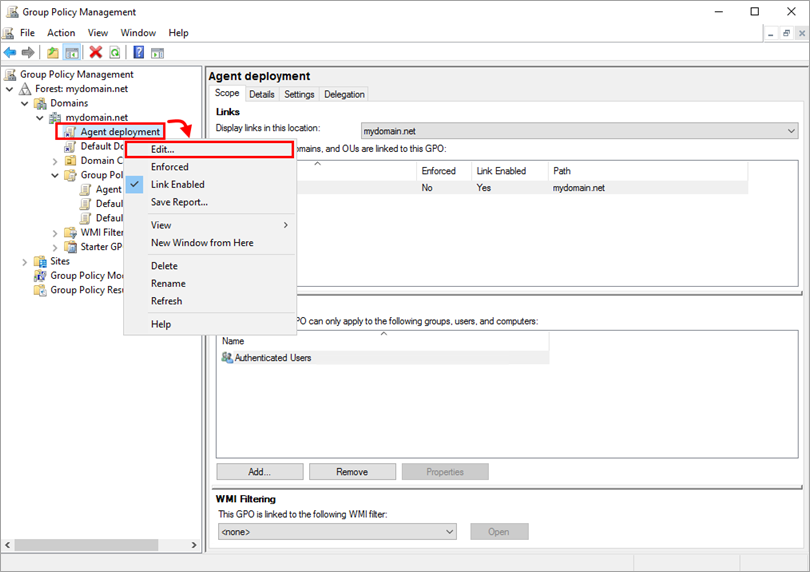
Figur 2-9 Udvid Computerkonfiguration → Politikker → Softwareindstillinger. Højreklik på Softwareinstallation, vælg Ny → Pakke.
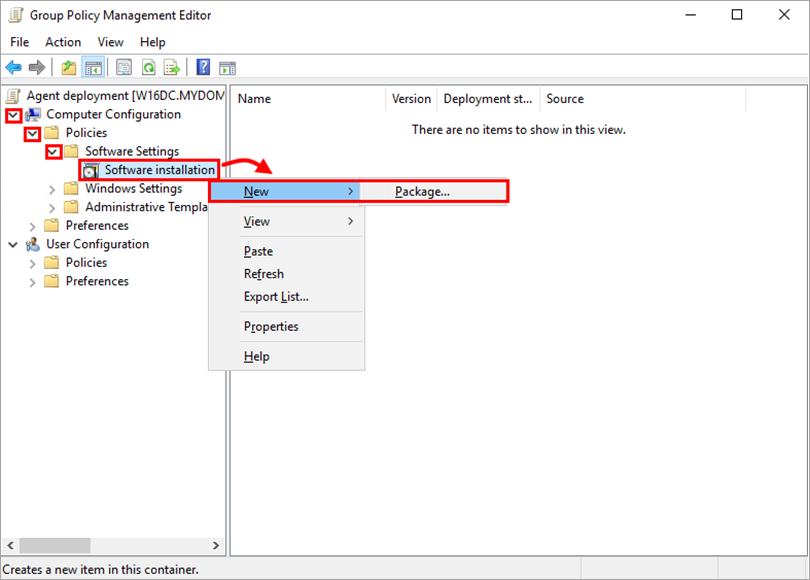
Figur 2-10 Naviger til den placering, hvor ESET Management Agent-installationsprogrammet
.msier gemt. Skriv den fulde UNC-sti (Universal Naming Convention) til den delte installationspakke (f.eks. \\fileserver\share\filename.msi), og klik på Åbn.
Hvis du implementerer til 64-bit og 32-bit klienter, skal du gentage dette trin for begge installationspakker (Agent_x64.msi og Agent_x32.msi) og derefter følge trinene i Implementer ESET Management Agents til både 32-bit og 64-bit systemer nedenfor.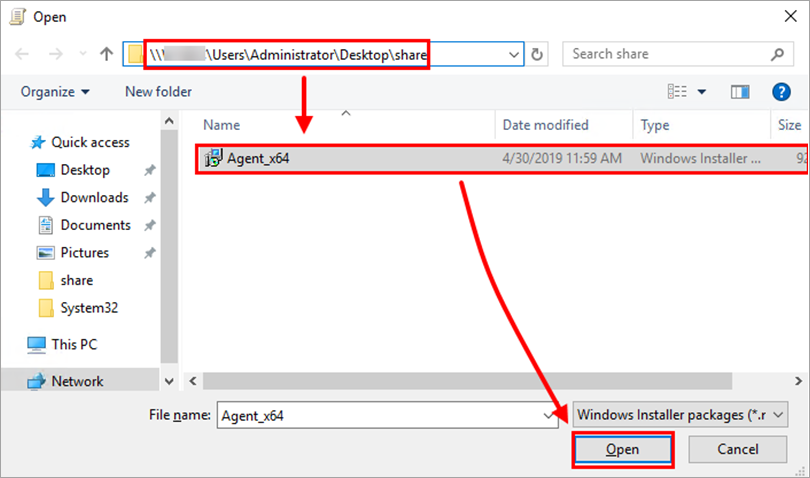
Figur 2-11
Vælg Tildelt, og klik på OK.
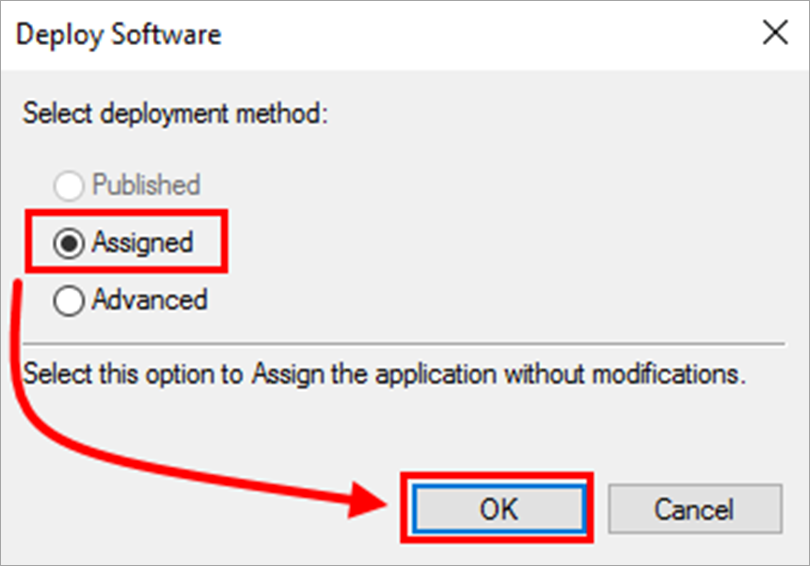
Figur 2-13
Pakken vises i editoren til administration af gruppepolitik.
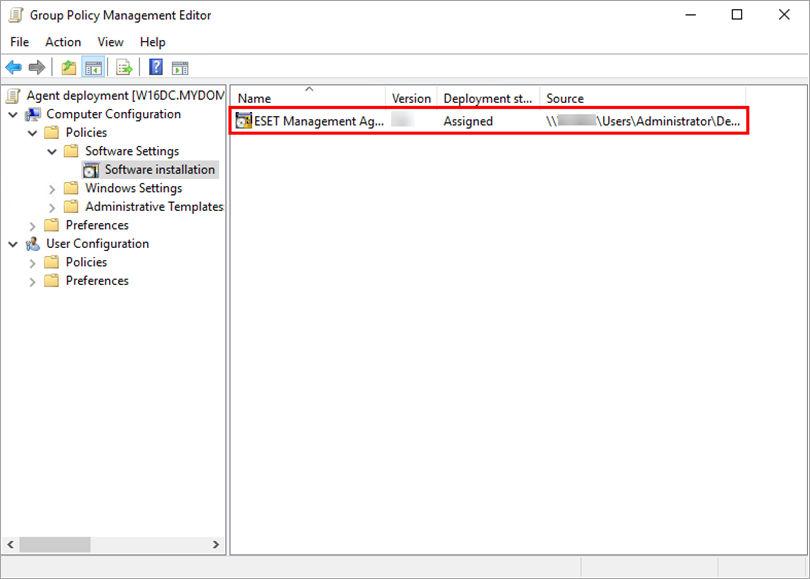
Figur 2-14
Luk vinduet Editor til administration af gruppepolitik. I det venstre træ i Group Policy Management-vinduet skal du vælge den GPO, du oprettede. I sektionen Security Filtering skal du vælge Authenticated Users, klikke på Remove og OK.
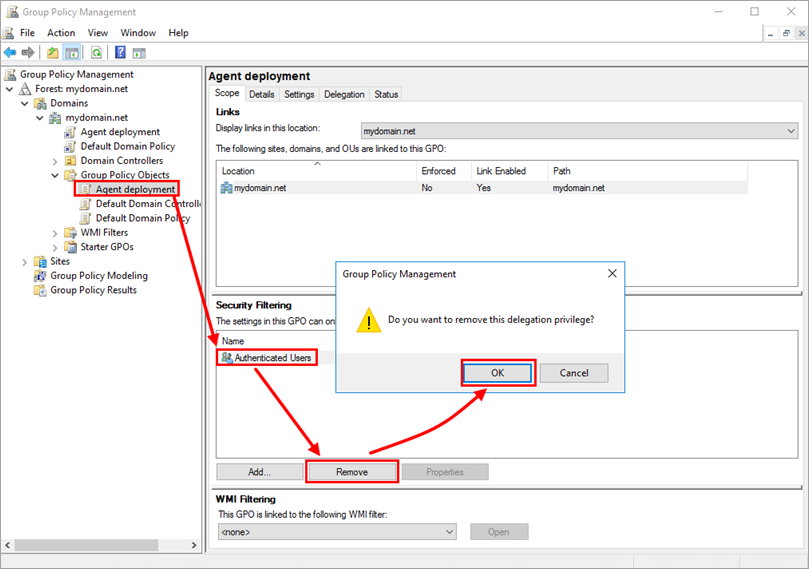
Figur 2-15
Tildel gruppepolitikobjektet til klientcomputere:
Tildel GPO'en til alle domænecomputere: Klik på Tilføj → skriv domænecomputere, og klik på OK.
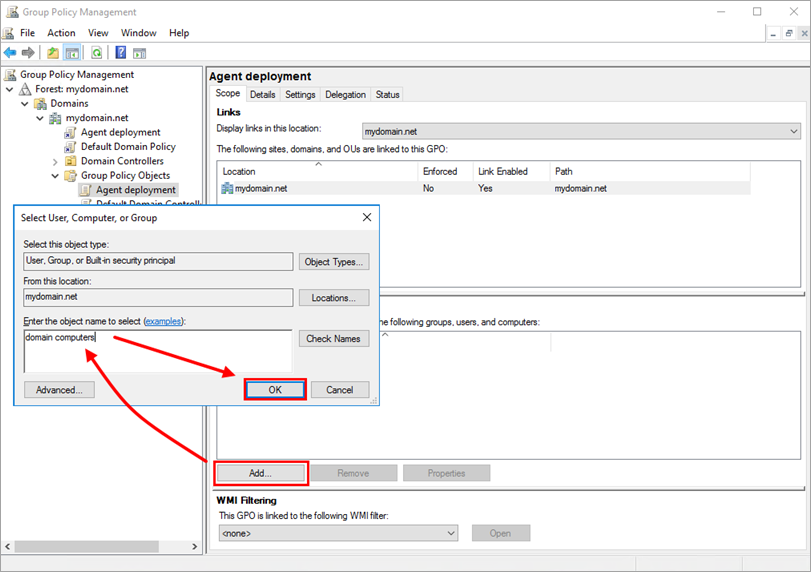
Figur 2-16
Alternativt kan du kun tildele GPO til de valgte computere: Klik på Tilføj → Objekttyper → marker afkrydsningsfeltet ud for Computere, og klik på OK. Skriv navnet på computeren, og klik på OK. Du kan tilføje flere computere ved at gentage dette trin.
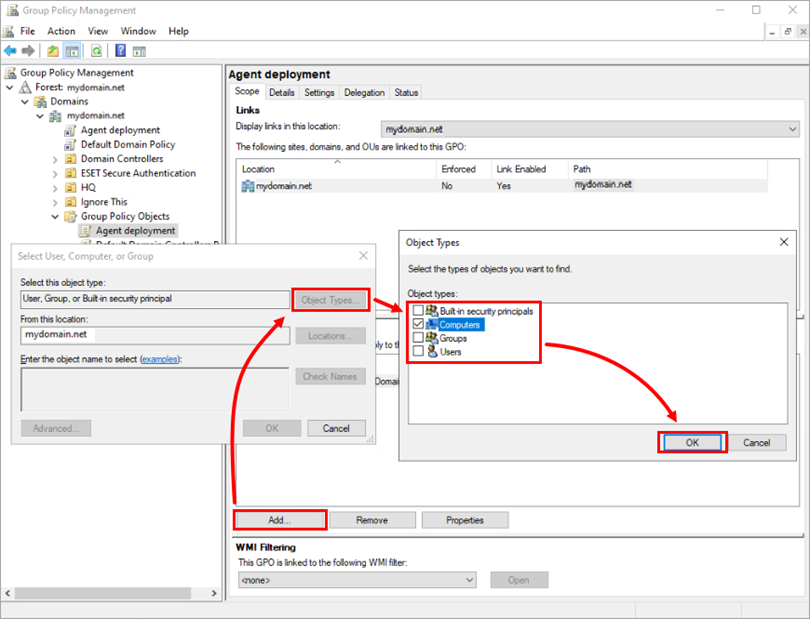
Figur 2-17
GPO er nu tildelt de valgte computere. Når GPO'en opdateres, vil computerne modtage den, og ESET Management Agent vil blive installeret.
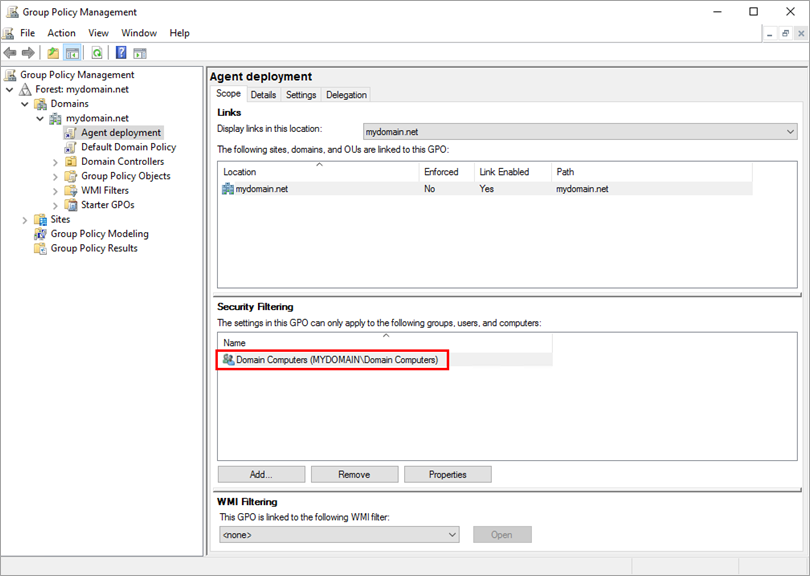
Figur 2-18
Se vejledningen i Microsoft Knowledgebase om brug af gruppepolitik til fjerninstallation af software i Windows Server 2008 (og nyere).
Opdatering af ESET Management Agent ved hjælp af GPO
Download den nyeste version af ESET Management Agent. Omdøb filen til
agent_x64_xxx.msi(elleragent_x32_xxx.msi), hvorxxxer det aktuelle versionsnummer.Opret en mappe på en delt placering, der kan tilgås af domænecomputere, og omdøb mappen til ESET
Agent xxx, hvorxxxer det aktuelle versionsnummer. Flyt installationsprogrammet til ESET Management Agent og fileninstall_config.initil mappen.Følg trin 12-15 ovenfor for at oprette en ny installationspakke. Vælg placeringen med den nyeste version af ESET Management Agent.
Når du tildeler pakken, registrerer GPO automatisk versionsnummeret på installationsprogrammet. For at bekræfte, at den nyeste pakke opgraderer den tidligere version, skal du dobbeltklikke på den nyeste pakke, klikke på Opgrader og kontrollere, at navnet på den tidligere pakke er angivet.

Figur 3-1
